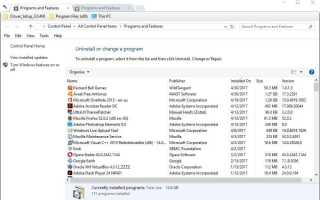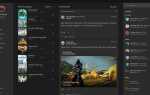ICloud firmy Apple to przechowywanie w chmurze dokumentów, muzyki i zdjęć; ale nie ogranicza się tylko do urządzeń z iOS i Mac. Oprogramowanie iCloud dla Windows pozwala zapisywać pliki multimedialne i dokumenty w chmurze Apple w systemie Windows 10 i synchronizować je z innymi urządzeniami. Jednak niektórzy mogą napotkać kilka problemów z iCloud w systemie Windows 10, takich jak brak funkcji multimediów lub brak synchronizacji strumieni zdjęć, które można naprawić.
Co zrobić, jeśli iCloud nie działa w systemie Windows 10
- Napraw brakujące funkcje mediów
- Włącz Zdjęcia iCloud w systemie Windows 10
- Napraw iCloud Photo Stream nie synchronizuje się
- Zaktualizuj iCloud dla Windows
Napraw brakujące funkcje mediów
Nie można zainstalować i uruchomić iCloud dla Windows bez Windows Media Player. WMP jest jednym z programów już zawartych w systemie Windows 10, więc nie musisz instalować tego oprogramowania, dopóki go nie usuniesz. Jednak wersje KN i N systemu Windows 10 nie są dostarczane z WMP. Możesz dodać go do tych wersji platformy, naciskając Pobieranie na tej stronie, aby zapisać pakiet funkcji multimedialnych na dysku twardym. Jeśli masz pewność, że Media Player jest zainstalowany, sprawdź, czy jest włączony w następujący sposób.
- Kliknij przycisk Cortana i wpisz „program” w polu wyszukiwania, aby otworzyć okno Programy i funkcje pokazane poniżej.
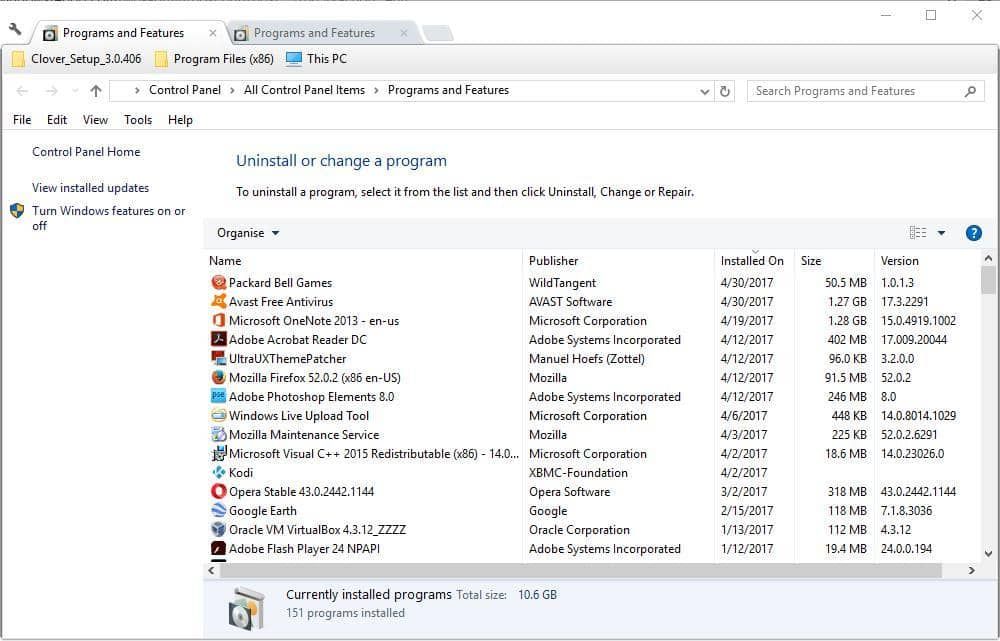
- Kliknij Włącz lub wyłącz funkcje systemu Windows aby otworzyć okno bezpośrednio poniżej.
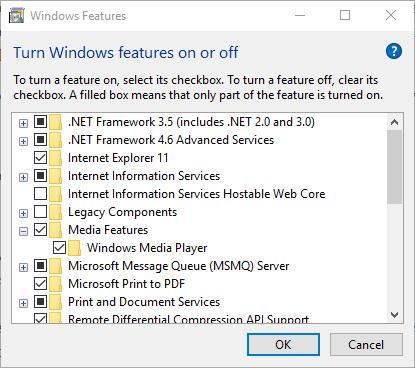
- Teraz kliknij +, aby rozwinąć Funkcje multimedialne, które obejmują Windows Media Player pole wyboru.
- Czy pole wyboru Windows Media Player jest zaznaczone? Jeśli nie, wybierz go i naciśnij dobrze zamknąć okno.
- Uruchom ponownie system operacyjny i dodaj iCloud do Windows.
- Jeśli zaznaczono program Windows Media Player, można go ponownie zainstalować, odznaczając pole wyboru i ponownie uruchamiając system Windows. Następnie wybierz Windows Media Player zaznacz pole ponownie, aby ponownie włączyć.
Włącz Zdjęcia iCloud w systemie Windows 10
- Czy pojawia się błąd „Zdjęcia iCloud nie są włączone”, mimo że jesteś zalogowany w iCloud na Windows? Jeśli tak, możesz to naprawić, wybierając opcję Mój strumień zdjęć w iCloud w następujący sposób.
- Najpierw otwórz oprogramowanie iCloud dla Windows.
- Kliknij Otwórz iCloud tekst, a następnie wybierz Zdjęcia pole wyboru.
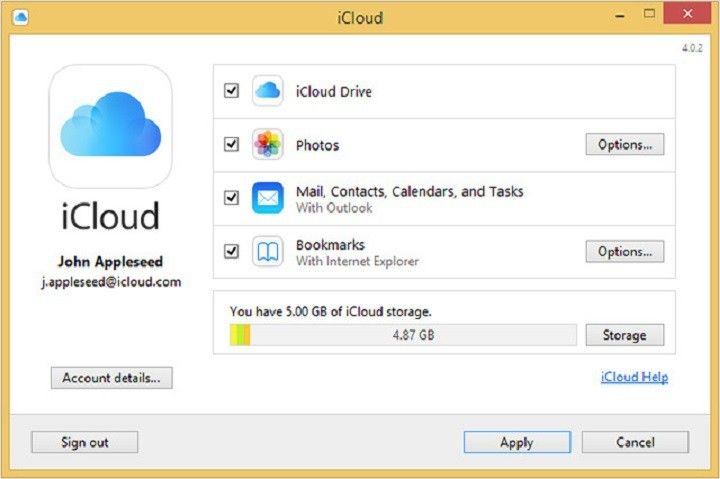
- wciśnij Opcje przycisk Zdjęcia, aby otworzyć dalsze ustawienia.
- Wybierz Mój strumień zdjęć opcja.
- Możesz także nacisnąć Zmiana przycisk, aby wybrać alternatywną domyślną lokalizację zdjęć w systemie Windows.
- Kliknij dobrze > Zastosować aby potwierdzić wybrane ustawienia.
Napraw iCloud Photo Stream nie synchronizuje się
- Jeśli oprogramowanie iCloud jest skonfigurowane do pobierania zdjęć, ale nadal nie pobiera strumieni zdjęć, otwórz Menedżera zadań, klikając pasek zadań prawym przyciskiem myszy i wybierając Menadżer zadań.
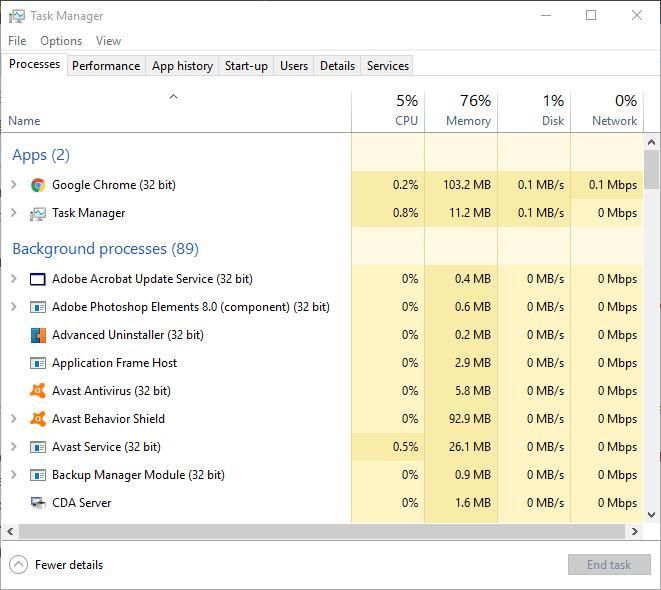
- Wybierz kartę Procesy, a następnie wyszukaj wymienione tutaj procesy Apple Photostreams Uploader i Apple Photostreams Downloader.
- Wybierz procesy Apple Photostreams Uploader i Apple Photostreams i naciśnij je Zakończ zadanie przyciski, aby je zamknąć.
- Otwórz Uruchom, naciskając klawisz Win + klawisz skrótu R, wpisz „% appdata%” i naciśnij klawisz Enter.
- Kliknij Apple Computer i otwórz katalog Media Center w Eksploratorze plików i usuń wszystko z folderu Media Center.
- Uruchom ponownie lub wyloguj się i ponownie w systemie Windows 10.
- Teraz ponownie otwórz panel sterowania iCloud i dwukrotnie sprawdź opcje Zdjęć, aby upewnić się, że są poprawnie skonfigurowane.
Zaktualizuj iCloud dla Windows
Aktualizacja iCloud może również rozwiązać wiele problemów. Zaktualizowana wersja to iCloud dla Windows v 5.1, która jest również kompatybilna z Outlook 2016, dzięki czemu działa z tym oprogramowaniem. Jeśli nie masz najnowszej wersji iCloud, zaktualizuj ją za pomocą Apple Software Update.
- Wpisz „Apple” w polu wyszukiwania Cortana i wybierz Apple Software Update, aby otworzyć poniższe okno.
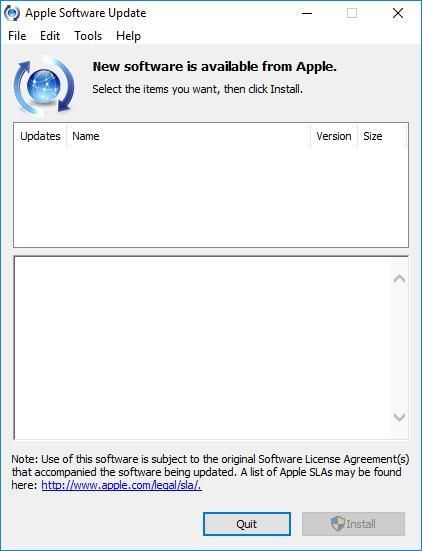
- Następnie kliknij iCloud dla Windows pole wyboru.
- Naciśnij Instaluj 1 przedmiot przycisk, aby zaktualizować iCloud.
- Możesz też dodać najnowszą wersję iCloud do systemu Windows 10, naciskając Pobieranie przycisk na tej stronie. Usuń przestarzałe oprogramowanie iCloud i zastąp je nową wersją.
Oto kilka sposobów na naprawienie iCloud, jeśli nie działa on w systemie Windows 10. W tym artykule raportu o systemie Windows znajdują się również dalsze szczegóły dotyczące konfiguracji iCloud dla systemu Windows 10.
Z biegiem czasu rozwiązano wiele problemów dzięki różnym aktualizacjom. Nie zrozumcie nas źle, większość użytkowników iCloud trzyma się ekosystemu Apple. Dlatego gigant technologiczny nie jest zbyt chętny do rozwiązania tych wszystkich dziwactw i problemów w systemie Windows przez większość czasu. Jednak niektóre z nich są obecnie dość rzadkie, więc aktualizuj aplikację i miej nadzieję na najlepsze.
Nie zapomnij też powiedzieć nam o swoich problemach z klientem iCloud w systemie Windows 10 w sekcji komentarzy poniżej.